版权声明:本文为博主原创文章,遵循 CC 4.0 BY-SA 版权协议,转载请附上原文出处链接和本声明。
电脑对于大家生活工作中也已经习以为常了,对于大家进行操作电脑的时候避免不了打字,打字就用到输入法软件了,对于输入法我们大家都有自己的方式来进行输入,如果自己使用不惯默认的输入法如何设置切换呢,下面小编为大家介绍输入法的设置。
我们系统的输入法显示一般都是在电脑开始菜单的右下角。
如图:

我们如果电脑上下载了搜狗输入法可以点击切换,我们可以进行快捷键操作来进行切换,输入法切换快捷键:(windows键+空格键)、(Shift键+Ctrl键)。通过这两个快捷键可以进行快速的切换输入法。
我们从默认系统的输入法使用快捷键切换到搜狗输入法,当然大家用哪个输入法习惯就用那一个,我这边给大家示例而已。切换到搜狗输入法如图:

如果说我们想要添加输入法应该怎么操作呢?
如图:
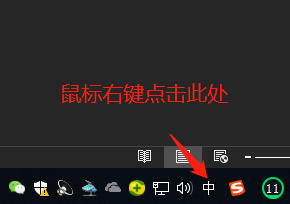
点击此处后呈现如图:
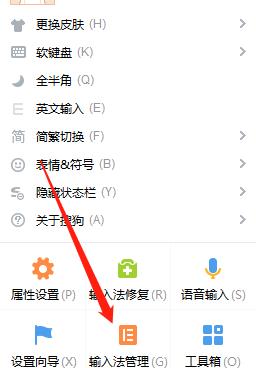
我们点击箭头指向位置的“输入法管理”,进入后如图:

如果我们不想使用系统默认输入法可以在图中左下角将搜狗设置为默认输入法,右上角为添加输入法,进入可进行添加额外语言的输入法。
希望可以帮助到大家,感谢大家的观看。